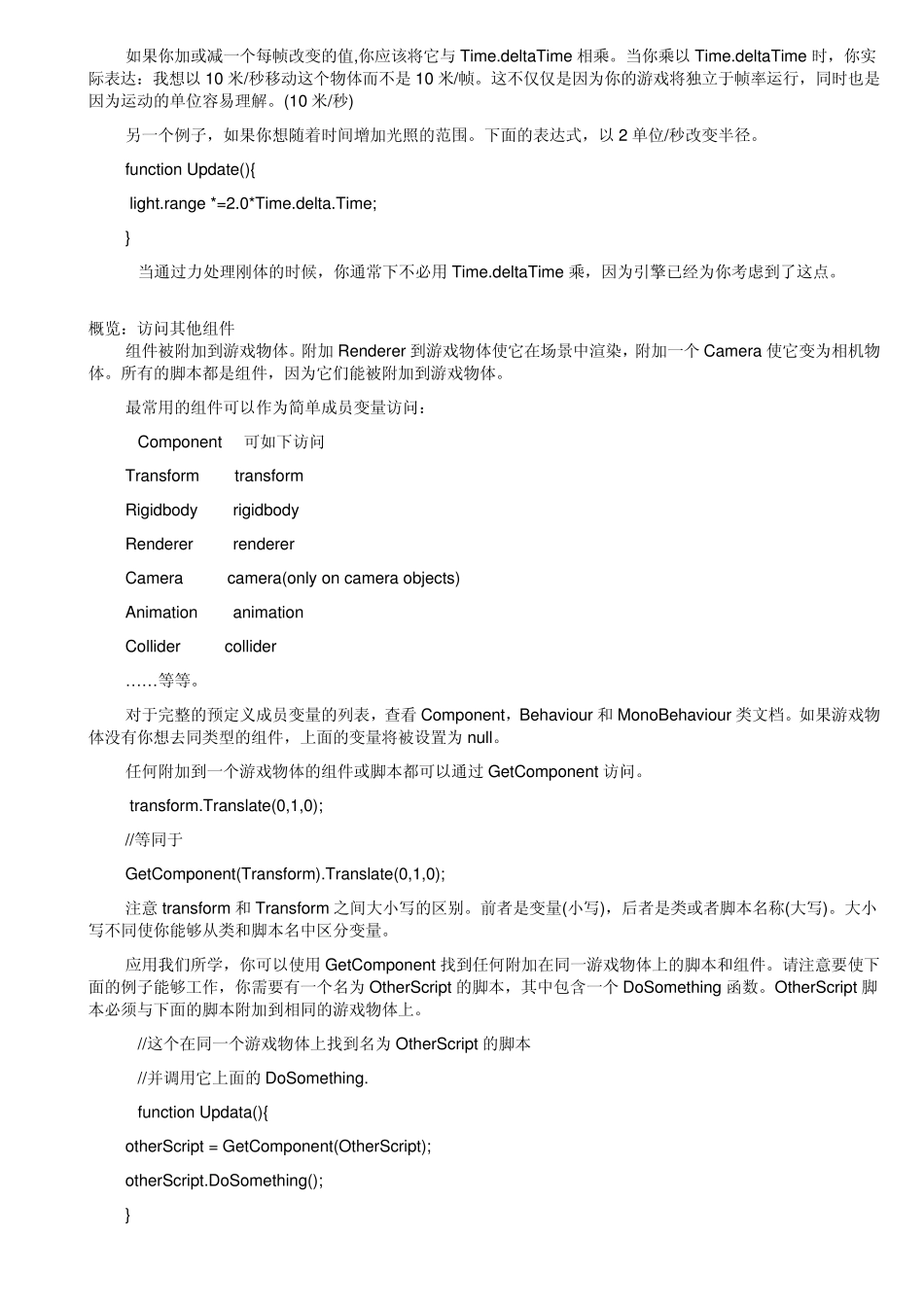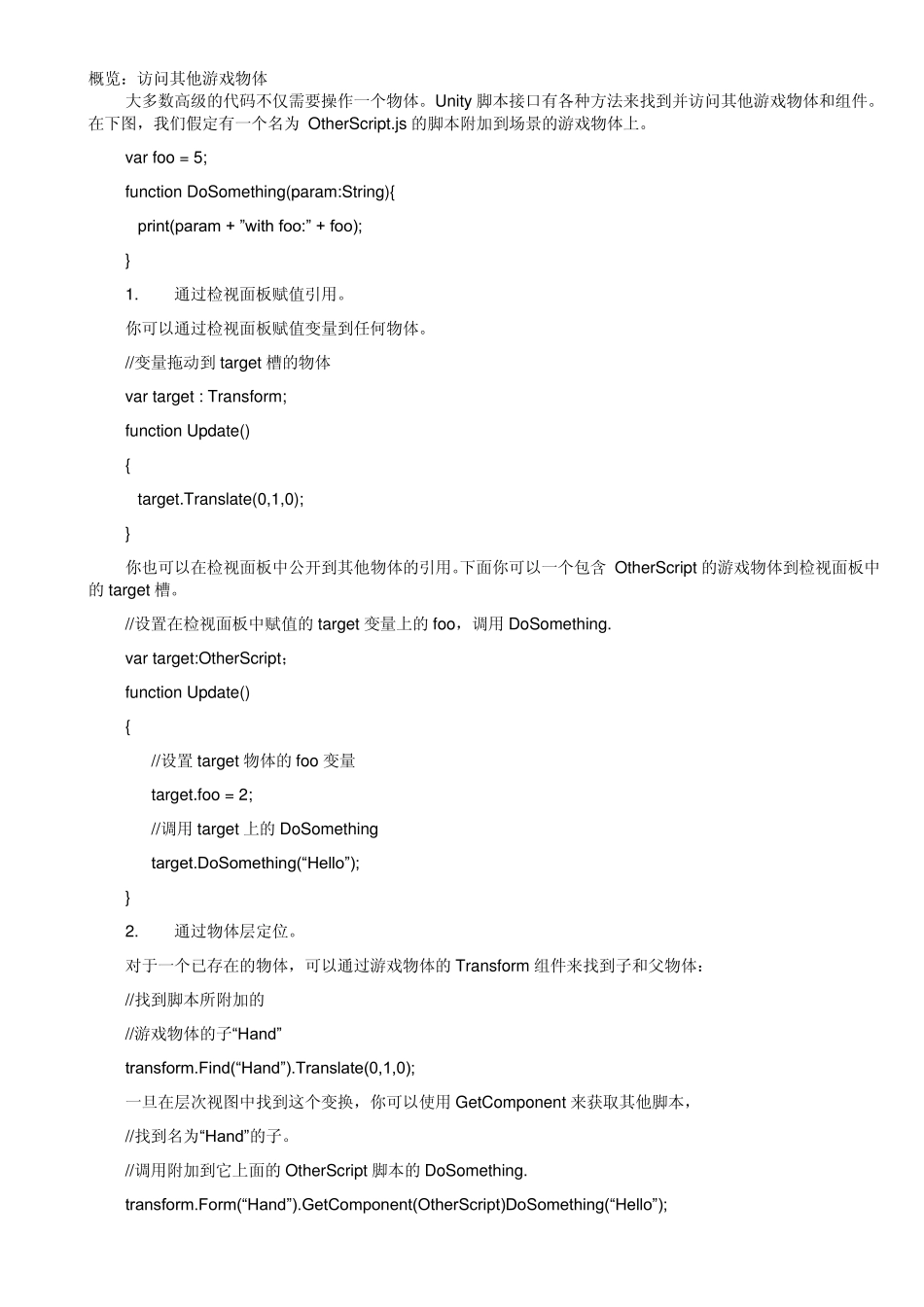Unity 3D 脚本中文参考 (1) 这是一个关于Unity 内部脚本如何工作的简单概览。 Unity 内部的脚本,是通过附加自定义脚本对象到游戏物体组成。在脚本对象内部不同的函数被特定的事件调用。最常用的列在下面: Update:这个函数在渲染一帧之前被调用。这里是大部分游戏行为代码被执行的地方,除了物理代码。 FixedUpdate 这个函数在每个物理时间同步被调用一次。这是处理基于物理游戏行为的地方。 在任何函数之外的代码: 在任何函数之外的代码在物体被加载的时候运行。这个可以用来初始化脚本状态。 注意:文档的这个部分假设你是用 JS,参考用 C#编写脚本获取如何使用 C#和 Boo 编写脚本的信息。 你也能定义事件句柄。它们的名称都以 On 开始,(例如 OnCollisionEnter)。为了查看完整的预定义事件的列表,参考 MonoBehaviour 文档。 概览:常用操作 大多数游戏物体的操作是通过游戏物体的Transform 和/或 Rigidbody 来做的。在行为脚本内部它们可以分别通过 transform 和 rigidbody 访问。因此如果你想绕着 Y 轴每帧旋转 5 度,你可以如下写: function Update(){ transform.Rotate(0,5,0); } 如果你想向前移动一个物体,你应该如下写: function Update(){ transform.Transtate(0,0,2); } 概览:跟踪时间 Time 类包含一个非常重要的类变量,称为 deltaTime。这个变量包含从上一次调用 Update 或 FixedUpdate(根据你是在 Update 函数还是在 FixedUpdate 函数中)到现在的时间量。 所以对于上面的例子,修改它使这个物体以一个恒定的速度旋转而不依赖于帧率: function Update(){ transform.Rotate(0,5*Time.deltaTime,0) } 移动物体: function Update(){ transform.Translate(0,0,2*Time.deltaTime); } 如果你加或减一个每帧改变的值,你应该将它与Time.deltaTime 相乘。当你乘以 Time.deltaTime 时,你实际表达:我想以 10 米/秒移动这个物体而不是 10 米/帧。这不仅仅是因为你的游戏将独立于帧率运行,同时也是因为运动的单位容易理解。(10 米/秒) 另一个例子,如果你想随着时间增加光照的范围。下面的表达式,以 2 单位/秒改变半径。 function Update(){ light.range *=2.0*Time.delta.Time; } 当通过力处理刚体的时候,你通常下不必用 Time.deltaTime 乘,因为引擎已经为你考虑到了这点。 概览:访问其他组件 组件被附加到游戏物体。附加Rendere...